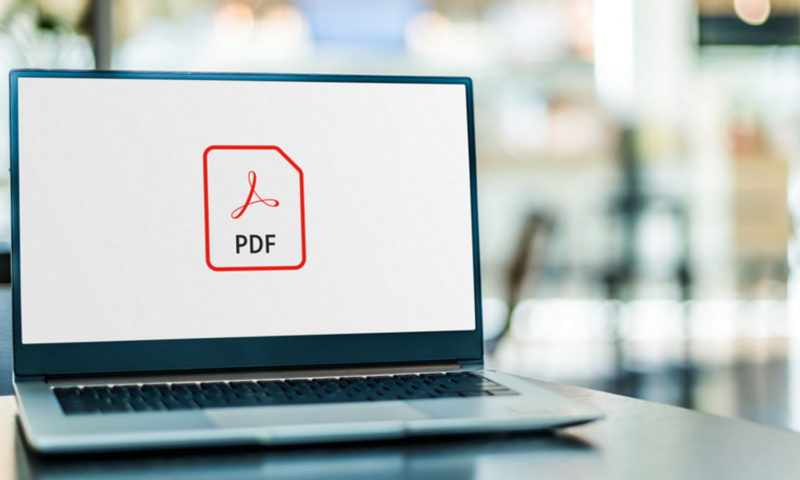Το PDF είναι ένα format το οποίο έχει αφήσει το στίγμα του στον χώρο της πληροφορικής και ιδιαίτερα αυτόν του Internet, όπου «όλα ανήκουν σε όλους». Το χαρακτηριστικό που διαχώρισε από την αρχή της ύπαρξής του το PDF από άλλα formats ήταν το ότι… δε μπορούσες να το αλλάξεις! Ενώ αρχεία τύπου DOC ήταν ορθάνοιχτα, μιας και όλοι είχαν κάποια έκδοση του Word, ή οι πιο ικανοί ακόμη κι ένα απλό editor, το PDF απαιτούσε ειδικό πρόγραμμα απλά για να το δεις (το δωρεάν Acrobat Reader), ενώ για να κάνεις edit θα έπρεπε να έχεις το Acrobat και βέβαια το ίδιο το PDF να είναι «ανοιχτό». Βλέπεις, η Adobe, η εταιρεία που έφτιαξε το PDF, είχε βάλει από την αρχή συστήματα προστασίας – αν και αυτά παρακάμπτονται – τα οποία για τους περισσότερους χρήστες ήταν αρκετά ώστε να θεωρούν το PDF ασφαλές.
Πλέον το standard του PDF είναι ανοικτό και υπάρχουν πολλά εργαλεία on-line τα οποία σου επιτρέπουν να επέμβεις σε κάποιο PDF, με διάφορους τρόπους. Το θέμα είναι κατά πόσο εμπιστεύεσαι αυτά τα on-line εργαλεία για να κάνεις τη δουλειά σου. Σε αυτό το άρθρο θα σου δείξουμε έναν απλό τρόπο για να ενώσεις πολλά PDF σε ένα αρχείο, με απλό τρόπο, χωρίς να καταφύγεις σε κάποιο site το οποίο δεν εμπιστεύεσαι.
Σε Macintosh
Εδώ έχεις δύο τρόπους για να το κάνεις. Ο πρώτος και πιο απλός είναι να ανοίξεις το Finder και να το γυρίσεις σε Gallery view. Έπειτα διάλεξε τα αρχεία που θέλεις να ενώσεις, με τη σειρά που θέλεις να εμφανιστούν στο τελικό PDF (με Command και κλικ ή Shift και κλικ αν είναι σε σειρά). Στο κάτω δεξί μέρος του Finder, θα δεις την επιλογή Create PDF και… αυτό ήταν!
Η δεύτερη μέθοδος αφορά το Preview, στο οποίο μπορείς να ανοίξεις και τα δύο PDFs και απλά να… σύρεις με το ποντίκι τις σελίδες από το ένα στο preview του άλλου!
Στα Windows
Τα Windows, δυστυχώς, δεν υποστηρίζουν το πρότυπο PDF εγγενώς, όπως οι Macintosh, επομένως θα χρειαστεί να χρησιμοποιήσεις κάποιο εξωτερικό πρόγραμμα. Για παράδειγμα το PDFsam το οποίο είναι open-source (ανοικτού κώδικα) και διαθέτει μια δωρεάν βασική έκδοση, η οποία μπορεί να κάνει βασικές εργασίες κοπτοραπτικής σε αρχεία PDF, όπως η συνένωση, η διαίρεση, ή η μίξη σελίδων, η περιστροφή μεμονωμένων σελίδων και η εξαγωγή μεμονωμένων σελίδων από PDF.
Βέβαια, μπορείς να χρησιμοποιήσεις και άλλα προγράμματα, όπως το GIMP ή και το ίδιο το Word, αν θέλεις να βρεις μια πιο ευφάνταστη λύση.